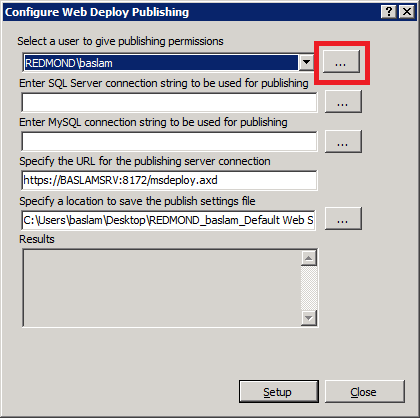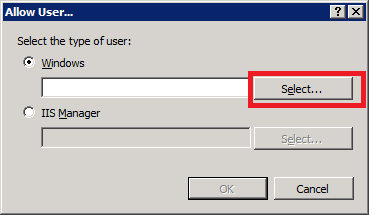Installation et configuration de Web Deploy sur IIS 7
par Kristina Olson
Résumé
Dans cette procédure pas à pas, nous allons afficher les étapes d’installation et de configuration de Web Deploy pour les déploiements d’administrateur ou non-administrateur. Cela signifie que les étapes nécessaires pour permettre à un client d’utiliser Web Deploy pour publier du contenu de site web sur le serveur, même si le client n’a pas d’informations d’identification d’administrateur pour le serveur.
Remarque : Actuellement Web Deploy V3 RTW est disponible uniquement via le téléchargement direct. Nous travaillons toujours sur le flux WebPI. Le moyen le plus simple d’installer V3 RTW consiste à installer Web Deploy V3 RC à l’aide de WebPI 4 RC (x86 (https://download.microsoft.com/download/C/4/9/C4963E95-B3E7-4520-BD87-86BFEED90A1E/WebPlatformInstaller_x86.msi)/x64 (https://download.microsoft.com/download/C/4/9/C4963E95-B3E7-4520-BD87-86BFEED90A1E/WebPlatformInstaller_amd64.msi)) comme indiqué dans le didacticiel Installation et configuration du didacticiel Sur le déploiement web, puis mettez-le à jour ultérieurement en exécutant msi Web Deploy V3 RTW.
Installer et configurer le déploiement web pour les déploiements non administrateurs
Conditions requises :
Le serveur doit avoir un système d’exploitation fourni avec IIS7— , ce qui signifie Windows Server 2008 ou Windows Server 2008 R2.
Utiliser WebPI pour installer Web Deploy avec ses dépendances comme le service de gestion web (WMSvc)
Installez Web Deploy à l’aide de la méthode ci-dessous :
Téléchargez le programme d’installation Web Deploy directement à partir de la page IIS.nethttps://www.iis.net/download/webdeploy Web Deploy (x86) | (x64)
Dans l’Assistant Installation, choisissez l’option d’installation « Terminer ».
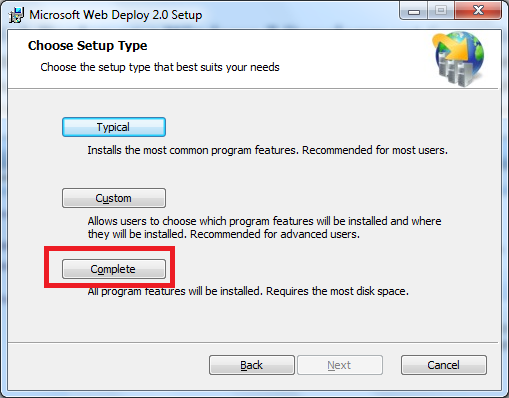
Remarque : L’utilisation directe de MSI n’est généralement pas recommandée pour l’utilisateur novice, car les produits dépendants recommandés ou requis doivent ensuite être installés séparément. Les limitations suivantes peuvent créer des problèmes lors de l’utilisation de msi au lieu de WebPI pour installer Web Deploy sur des serveurs :
- L’instance MSI n’installe pas SMO (SQL Shared Management Objects), qui est nécessaire pour les déploiements de base de données SQL Server. Ce composant peut être installé à l’aide de WebPI pour activer les déploiements de base de données SQL Server.
- Le MSI n’installe pas le composant gestionnaire du service de gestion web si le service de gestion web n’est pas installé ; le composant gestionnaire est nécessaire pour les déploiements non administrateur. Le composant Windows IIS, y compris le service de gestion, doit être installé en premier pour permettre l’installation du composant gestionnaire.
- La msi ne configure pas le service de gestion web pour autoriser les déploiements non administrateur si PowerShell v2 n’est pas installé. Cette étape de configuration inclut la création de règles de délégation dans le fichier Administration.config du serveur IIS qui permettent aux utilisateurs non administrateurs d’utiliser Web Deploy. PowerShell v2 est intégré à Windows Server 2008 R2, mais peut nécessiter une mise à jour Windows Pour Windows Server 2008. Vous pouvez également ajouter manuellement les règles de délégation après l’installation.
Configurer un site pour un déploiement non administrateur délégué
Après l’installation de Web Deploy à l’aide de la méthode (1) ou (2a), décrite ci-dessus, la configuration au niveau du serveur est terminée pour la publication non-administrateur, mais une configuration supplémentaire est requise au niveau d’un site. Cette configuration de site peut être effectuée à l’aide de méthodes (1) ou (2) décrites ci-dessous.
Créez un site ou définissez des autorisations sur un site Web existant pour un utilisateur non administrateur ou nouveau à l’aide de scripts PowerShell Web Deploy, comme expliqué dans la procédure pas à pas des scripts PowerShell [ lienà ajouter] OR
Configurer la publication sur un site existant pour un utilisateur existant à l’aide de l’interface utilisateur du Gestionnaire IIS
Démarrer le Gestionnaire IIS (tapez « inetmgr.exe » dans le menu Démarrer)
Développez le nœud Sites et cliquez avec le bouton droit sur un site, tel que « test »
Cliquez sur Deploy>Configure for Web Deploy Publishing...
Tapez le nom d’un utilisateur Windows non administrateur, puis cliquez sur Ok
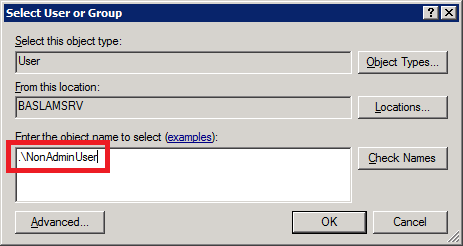
Lorsque vous cliquez sur configuration, les lignes suivantes s’affichent :
- Publication activée pour « NonAdminUser »
- Octroi d’un contrôle total « NonAdminUser » sur
C:\inetpub\wwwroot\test - Fichier de paramètres créé avec succès
C:\Users\JohnDoe\Desktop\NonAdminUser\_Default Web Site.PublishSettings
L’utilisateur Windows non administrateur (NonAdminUser) peut maintenant publier sur le site (test).
Installer et configurer Web Deploy pour les déploiements d’administrateur
Conditions requises :
Installez Web Deploy à l’aide de la méthode décrite ci-dessus. Si vous utilisez un système d’exploitation client tel que Vista ou Windows 7, ou une version de Windows Server sans IIS7+, comme Windows Server 2003, vous devez installer directement à partir de la page de téléchargement de l’outil de déploiement web. Pour ces ordinateurs client ou serveur 2003, le composant gestionnaire du service de gestion web et les règles de délégation associées ne seront pas applicables.
Problèmes courants liés à la résolution des problèmes :
Si vous mettez à niveau une installation existante de Web Deploy, veillez à redémarrer le gestionnaire et les services d’agent en exécutant les commandes suivantes à l’invite de commandes d’administration :
net stop msdepsvc &net start msdepsvc
net stop wmsvc &net start wmsvc
Vérifiez que votre pare-feu autorise les connexions au service que vous utilisez. Par défaut, le service d’agent de déploiement web (MsDepSvc) écoute le port 80 et le service de gestion web (WmSvc, également appelé « gestionnaire ») écoute le port 8172 par défaut.
Vous devez exécuter MsDepSvc à l’aide du compte Administrateur intégré ou à partir d’un compte de domaine qui a été ajouté au groupe Administrateurs. Un administrateur local qui n’est pas le compte intégré ne fonctionnera pas avec MsDepSvc.
Vérifiez si .NET 4.0 n’a pas été inscrit auprès d’IIS :
- Symptômes : .NET 4.0 est installé, mais il n’existe aucun pool d’applications ou mappages de gestionnaires .NET 4.0 dans IIS. Vous ne pouvez pas accéder aux applications qui utilisent .NET 4.0 (par exemple, les applications basées sur les applications de modèle de site WebMatrix) après leur publication.
- Cause : votre ordinateur a installé .NET 4.0 sur celui-ci avant l’installation de IIS.
- Solution : exécuter la commande suivante pour inscrire .NET 4.0 auprès de IIS :
%systemdrive%\Windows\Microsoft.NET\Framework64\v4.0.30319\aspnet\_regiis.exe -iru